Photoshop调出外景人像照片甜美日系暖色调(2)
文章来源于 摄影社区,感谢作者 猫町Aritst 给我们带来经精彩的文章!设计教程/PS教程/调色教程2016-11-24
3、对比调整 我觉得对比太强了,并且有些偏暗,不太符合日系的感觉。 使用曲线工具,稍微在曲线的中部拉高一点点,就能平衡画面的对比。 然后,我还觉得替换的天空边缘跟背景的融合不算好。 这时,可以用曲线工具或
3、对比调整
我觉得对比太强了,并且有些偏暗,不太符合日系的感觉。
使用曲线工具,稍微在曲线的中部拉高一点点,就能平衡画面的对比。

然后,我还觉得替换的天空边缘跟背景的融合不算好。
这时,可以用曲线工具或者加深工具,把建筑的边缘加深一点,这样换天的痕迹就不会很明显了。

至此,整张照片最基本的底子就出来了,接下来开始对色彩进行提纯,通俗一点说,就是确定照片的影调。
4、调色
观察照片色彩,黄色里面夹杂着很多绿色,显乱,这个需要调整。绿色很容易调成黄色,而黄色很容易调成红火品红。
建立可选颜色调整,把黄色中的黄消减,这样就能把你觉得是绿色的杂色给去掉了,然后把黄色的青减去大部分,
是让黄色过度成绿色所需要的请,也大幅度去掉。
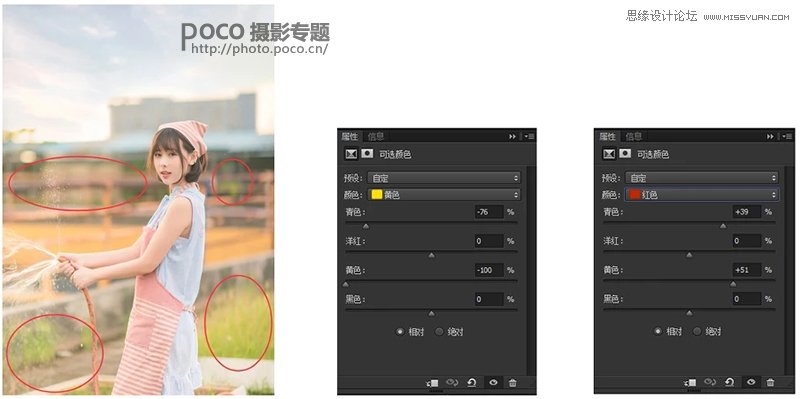
左下是没调整过可选颜色中红色,直接调整黄色后,红色很扎眼。
所以,需要进一步调整红色,在红色中加青,让红色显得不那么扎眼,增加红色中的黄,能把黄色提取出来。

5、质感调整
为了加强质感,我做了一个曲线压暗,让没受光的地方按下去,这样就有对比了。
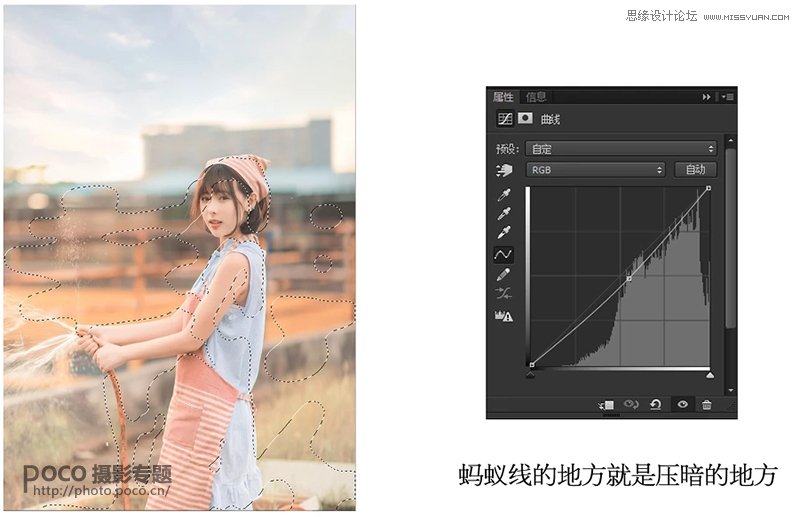
6、后话
如果在前期就考虑好后期要做的事情,那就很容易调整一张照片了。
ACR恢复色彩跟光影之后,建立了一个好的照片底子,最后你想调成什么样都没问题。
闪光灯能增强你对整个场景光影的控制,多加利用,虽然现在很多拍写真的都不用灯。
如下图,只要简单地调整一下数值,就轻松调出新的色调。
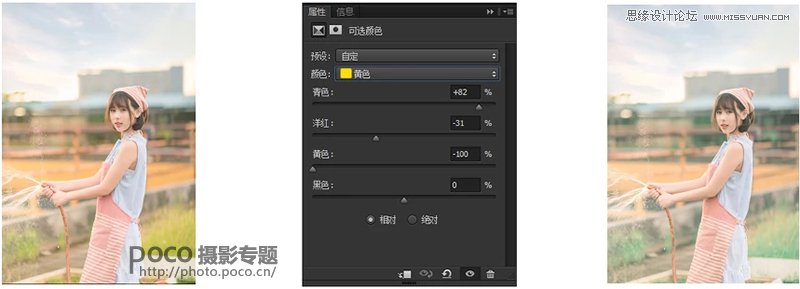
原图与效果图:

 情非得已
情非得已
推荐文章
-
 复古效果:用PS调出儿童照片复古电影效果2019-08-02
复古效果:用PS调出儿童照片复古电影效果2019-08-02
-
 暖色效果:用PS调出外景人像暖黄色效果2019-07-29
暖色效果:用PS调出外景人像暖黄色效果2019-07-29
-
 清新人像:用PS调出逆光人像小清新效果2019-04-16
清新人像:用PS调出逆光人像小清新效果2019-04-16
-
 电影色调:用PS减法调出电影胶片效果2019-03-29
电影色调:用PS减法调出电影胶片效果2019-03-29
-
 复古效果:PS调出人像复古电影艺术效果2019-01-17
复古效果:PS调出人像复古电影艺术效果2019-01-17
-
 Photoshop调出外景人像暖色淡雅效果2018-11-29
Photoshop调出外景人像暖色淡雅效果2018-11-29
-
 Photoshop调出梦幻唯美风格的少女照片2018-10-17
Photoshop调出梦幻唯美风格的少女照片2018-10-17
-
 Photoshop详细解析夜景风光如何后期修图2018-09-29
Photoshop详细解析夜景风光如何后期修图2018-09-29
-
 Photoshop调出清晨村庄照片暖色效果2018-09-29
Photoshop调出清晨村庄照片暖色效果2018-09-29
-
 Photoshop调出婚纱外景春夏秋冬四季效果2018-09-20
Photoshop调出婚纱外景春夏秋冬四季效果2018-09-20
热门文章
-
 Photoshop结合CR修出通透干净的人像肤色2021-03-04
Photoshop结合CR修出通透干净的人像肤色2021-03-04
-
 Photoshopo调出外景人像金黄色皮肤效果2021-03-05
Photoshopo调出外景人像金黄色皮肤效果2021-03-05
-
 Photoshopo调出外景人像金黄色皮肤效果
相关文章1692021-03-05
Photoshopo调出外景人像金黄色皮肤效果
相关文章1692021-03-05
-
 Photoshop结合CR修出通透干净的人像肤色
相关文章2022021-03-04
Photoshop结合CR修出通透干净的人像肤色
相关文章2022021-03-04
-
 Photoshop调出外景人像暗色艺术效果
相关文章16882020-03-19
Photoshop调出外景人像暗色艺术效果
相关文章16882020-03-19
-
 秋季效果:用PS把外景人像调出秋季效果
相关文章17512019-11-08
秋季效果:用PS把外景人像调出秋季效果
相关文章17512019-11-08
-
 清新效果:用PS调出外景人像小清新效果
相关文章20762019-08-30
清新效果:用PS调出外景人像小清新效果
相关文章20762019-08-30
-
 清新效果:用PS调出干净通透的儿童照片
相关文章12472019-08-15
清新效果:用PS调出干净通透的儿童照片
相关文章12472019-08-15
-
 秋季效果:用PS调出古风人像秋季粉红效果
相关文章10102019-08-06
秋季效果:用PS调出古风人像秋季粉红效果
相关文章10102019-08-06
-
 清新效果:用PS调出校园人像小清新效果
相关文章6332019-08-06
清新效果:用PS调出校园人像小清新效果
相关文章6332019-08-06
